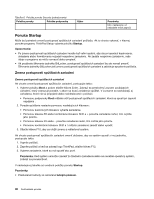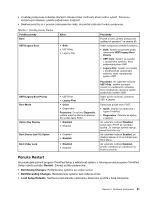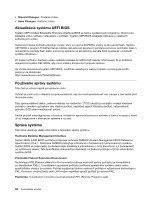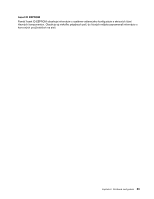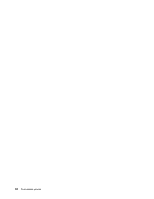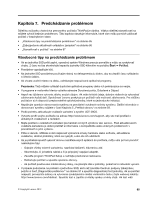Lenovo ThinkPad X1 Carbon (Slovakian) User Guide - Page 94
Ponuka Startup, Zmena postupnosti spúšťacích zariadení
 |
View all Lenovo ThinkPad X1 Carbon manuals
Add to My Manuals
Save this manual to your list of manuals |
Page 94 highlights
Tabuľka 6. Položky ponuky Security (pokračovanie) Položka ponuky Položka podponuky Výber Poznámky toto nastavenie už nebudete môcť zapnúť. Ponuka Startup Môže byť potrebné zmeniť postupnosť spúšťacích zariadení počítača. Ak to chcete vykonať, v hlavnej ponuke programu ThinkPad Setup vyberte položku Startup. Upozornenie: • Po zmene postupnosti spúšťacích zariadení musíte byť veľmi opatrní, aby ste pri operácii kopírovania, ukladania alebo formátovania nezadali nesprávne zariadenie. Ak zadáte nesprávne zariadenie, vaše údaje a programy sa môžu vymazať alebo prepísať. • Ak používate šifrovanie jednotky BitLocker, postupnosť spúšťacích zariadení by ste nemali zmeniť. Šifrovanie jednotky BitLocker zistí zmenu postupnosti spúšťacích zariadení a zablokuje spustenie počítača. Zmena postupnosti spúšťacích zariadení Zmena postupnosti spúšťacích zariadení Ak chcete zmeniť postupnosť spúšťacích zariadení, postupujte takto: 1. Vyberte položku Boot a potom stlačte kláves Enter. Zobrazí sa predvolený zoznam zavádzacích zariadení, ktorý zobrazuje poradie, v akom sa budú zariadenia spúšťať. V zozname sa nachádzajú aj zariadenia, ktoré nie sú pripojené alebo nainštalované v počítači. • Pomocou podponuky Boot môžete určiť postupnosť spúšťacích zariadení, ktorá sa spustí pri zapnutí napájania . 2. Poradie spúšťania nastavte pomocou nasledujúcich klávesov: • Pomocou kurzorových klávesov vyberte zariadenie. • Pomocou klávesu F6 alebo kombinácie klávesov Shift a + posuňte zariadenie nahor, čím zvýšite jeho prioritu. • Pomocou klávesu F5 alebo - posuňte zariadenie nadol, čím znížite jeho prioritu. • Pomocou kombinácie klávesov Shift a ! môžete zariadenie zaradiť alebo vyradiť. 3. Stlačte kláves F10, aby sa uložili zmeny a reštartoval systém. Ak chcete postupnosť spúšťacích zariadení zmeniť dočasne, aby sa systém spustil z inej jednotky, postupujte takto: 1. Vypnite počítač. 2. Zapnite počítač a keď sa zobrazí logo ThinkPad, stlačte kláves F12. 3. Vyberte zariadenie, ktoré sa má spustiť ako prvé. Poznámka: Keď systém nemožno zaviesť zo žiadneho zariadenia alebo sa nenašiel operačný systém, zobrazí sa ponuka Boot. V nasledujúcej tabuľke sú uvedené položky ponuky Startup. Poznámky: • Predvolené hodnoty sú označené tučným písmom. 80 Používateľská príručka